8 Möglichkeiten zum Hinzufügen einer Signatur zu PDF online und offline
Veröffentlicht: 2022-02-13Möchten Sie eine schnelle, einfache und beste Möglichkeit, eine PDF-Signatur online oder von einem Ihrer Geräte wie PC, Mac, Andriod, iPhone und Tablet hinzuzufügen? Dann ist dies ein direkter Artikel für Sie. Dieser Artikel behandelt die kostenlosen Online-Methoden und Offline-Premium-Methoden zum Hinzufügen einer Signatur zu einem PDF.
Inhaltsverzeichnis
Warum sollte ich eine Online-Signatur für PDF-Dateien benötigen?
Angenommen, Sie leiten ein führendes Unternehmen auf dem globalen Geschäftsmarkt. Dann müssen Sie die verschiedenen PDF-Formulare mit Unterschrift von Ihren Kunden sammeln. Derzeit sind die Kunden weit von Ihnen entfernt. Es ist ihnen nicht möglich, eine PDF-Datei auszudrucken, zu stiften und darauf zu unterschreiben. Die beste Methode, um Ihr Geschäft auszubauen, besteht darin, verschiedene Formulare von Ihren Kunden mit einer Online-Signatur zu sammeln und eine Offline-Signatur zu vermeiden.
Die verschiedenen PDF-Formulare, die Online-Signaturen von Ihren Kunden, Mitarbeitern und anderen benötigen, sind unten aufgeführt.
- Vertragsformulare.
- Mietformulare.
- Vereinbarungsformulare wie für neu eingestellte Mitarbeiter.
- Bestellformulare.
- Angebotsformulare.
- Und mehr.
Hinweis: Immer kostenlose Produkte haben einige Einschränkungen und bieten Ihnen keinen angemessenen Support. Wenn Sie regelmäßig mit PDF-Dateien arbeiten, verwenden Sie am besten Adobe Acrobat DC, das Ihnen vollständige PDF-Bearbeitungsfunktionen bietet. Natürlich ist es teuer. Wenn Sie die billige und beste Adobe Acrobat-Alternative suchen, empfehle ich Ihnen Wondershare PDFelement, das fast alle PDF-Bearbeitungsfunktionen bietet.
- Verwandte: Wondershare PDFelement-Überprüfung
- Die besten 6 Adobe Acrobat-Alternativen
Wie speichere ich meine Signatur?
Sobald Sie eine Signatur auf einer beliebigen Online-Site erstellt haben. Dann wird Ihre Signatur für immer auf dieser Seite gespeichert. Und Sie müssen nicht für jede PDF-Datei eine weitere Signatur erstellen. Die angegebenen besten Websites, die Ihre Signaturen online speichern und zu Ihren PDF-Dateien hinzufügen können, werden in diesem Artikel besprochen. Gehen Sie einfach diesen Artikel durch, um alle Details zu erfahren.
Alternativ können Sie ein Schild auf Papier machen und es fotografieren. Und speichern Sie die signierte Kopie in Ihrer E-Mail. Dann können Sie überall und jederzeit eine Online-Signatur für Ihre PDF-Dateien erstellen.
So fügen Sie eine Signatur zu PDF hinzu (Offline- und Premium-Methoden)
Im Folgenden finden Sie die 6 besten Möglichkeiten, PDF-Dokumente online zu signieren. Es gibt eine weitere Methode mit Adobe Acrobat DC.
1. Verwenden von Adobe Acrobat DC unter Windows
- SCHRITT-1: Besuchen Sie die offizielle Seite von Adobe Acrobat. Kaufen und laden Sie die Anwendung herunter.
- SCHRITT-2: Starten Sie die Anwendung und gehen Sie zu „Datei>Öffnen“ .
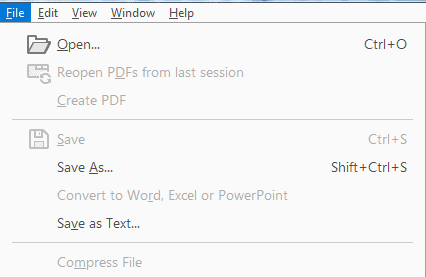
- SCHRITT-3: Nach dem Importieren der Datei finden Sie auf der rechten Seite Werkzeuge. Klicken Sie auf „Ausfüllen & Unterschreiben“.
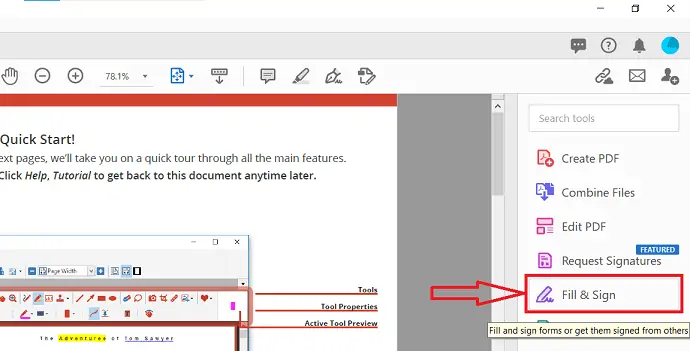
- SCHRITT-4: Sie finden die Benutzeroberfläche wie im folgenden Screenshot gezeigt. Klicken Sie auf die Option „Sign Yourself“ in der oberen Menüleiste. Dann öffnet sich eine Dropdown-Liste. Wählen Sie Ihre bevorzugte Option. Hier wähle ich „ Signatur hinzufügen“.
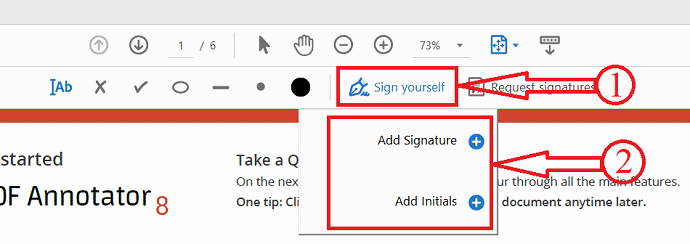
- SCHRITT-5: Dann erscheint eine Spalte. Geben Sie das Zeichen ein, das Sie als Signatur hinzufügen möchten. Klicken Sie später auf „Anwenden“ , um die Signatur zu erstellen.
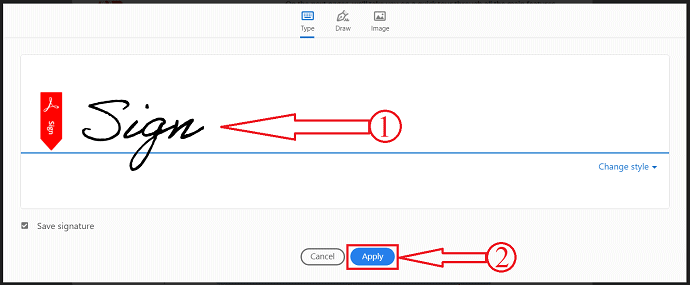
- SCHRITT 6: Das war's, klicken Sie irgendwo auf das Dokument, um die erstellte Signatur hinzuzufügen.
2. So fügen Sie mit Acrobat auf dem Mac eine PDF-Signatur hinzu
Nachfolgend sind die besten einfachen Schritte zum Hinzufügen einer Signatur zu PDF mit Adobe Acrobat Reader aufgeführt.
- Öffnen Sie zunächst Ihre PDF-Datei mit Adobe Acrobat Reader. Adobe Acrobat DC Pro
- Klicken Sie im oberen Hauptmenü auf die Option „Datei“ .
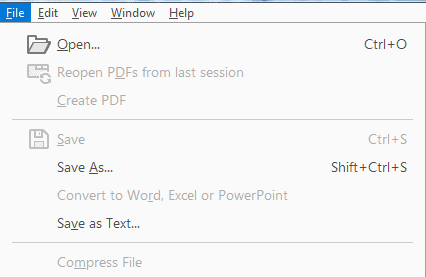
- Wählen Sie die PDF-Datei aus, der Sie die Signatur hinzufügen möchten.
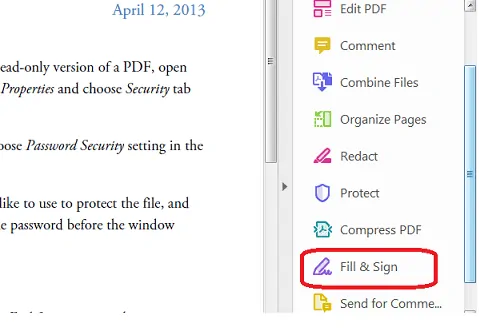
- Klicken Sie im Werkzeugbereich ganz rechts auf die Option „Ausfüllen und unterschreiben“ .
- Nehmen wir manchmal an, wenn Sie die Option „Ausfüllen und unterschreiben“ im Bereich „Werkzeuge“ aufgrund vieler Optionen und keinen Platz zum Anzeigen nicht sehen, drücken Sie „UMSCHALT+F4“ auf Ihrer Tastatur, um sie zu erhalten.
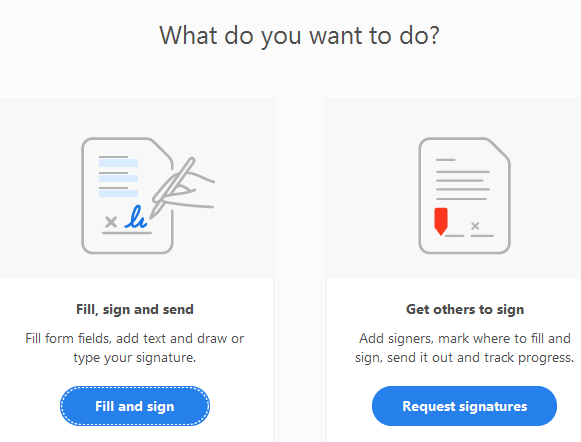
- Am oberen Rand Ihres Dokuments öffnet sich eine Symbolleiste mit dem Text „Formulare ausfüllen und unterschreiben oder von anderen unterschreiben lassen“ .
- Wählen Sie Ihre PDF-Datei aus, indem Sie auf die Option „PDF auswählen“ klicken.
- Dann sehen Sie zwei Optionen, die verfügbar sind, indem Sie „Ausfüllen, unterschreiben und senden“ und „Andere zum Unterschreiben bringen“ sagen.
- Wählen Sie die erste Option, indem Sie auf die Schaltfläche „Ausfüllen und unterschreiben“ klicken.
- Wenn Sie darauf klicken, werden Sie zur Signaturseite weitergeleitet, wo Sie Ihre ausgewählte PDF-Datei sehen können.
- Wählen Sie nun die Option „Signieren“ aus dem oberen Hauptmenü. Neben dieser Option wird das Stiftsymbol angezeigt. Sobald Sie den Cursor platzieren, wird Ihnen ein Text „Dokument durch Tippen oder Zeichnen einer Unterschrift unterschreiben“ angezeigt.
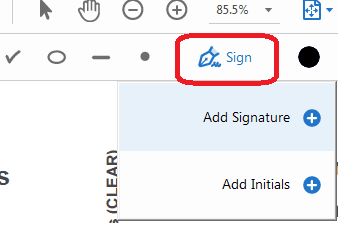
- Nachdem Sie auf diese Option „Signieren“ geklickt haben, werden Ihnen zwei Optionen angezeigt: Signatur hinzufügen und Initialen hinzufügen.
- Klicken Sie auf „Signatur hinzufügen“ und es öffnet sich ein Fenster mit drei sichtbaren Optionen. Typ, Zeichnen und Bild.
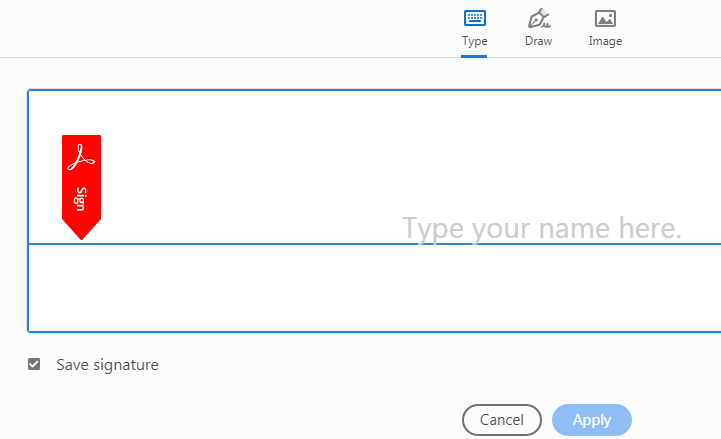
- Wenn Sie die Option Typ wählen, müssen Sie hier Ihre Unterschrift eingeben und Sie können sogar den Stil auswählen.
- Mit der Option „Typ“ können Sie Ihren Namen oder beliebigen Text in Kursivschrift eingeben. Sie können hier den Stil der Signatur ändern, indem Sie „Stil ändern“ auswählen.
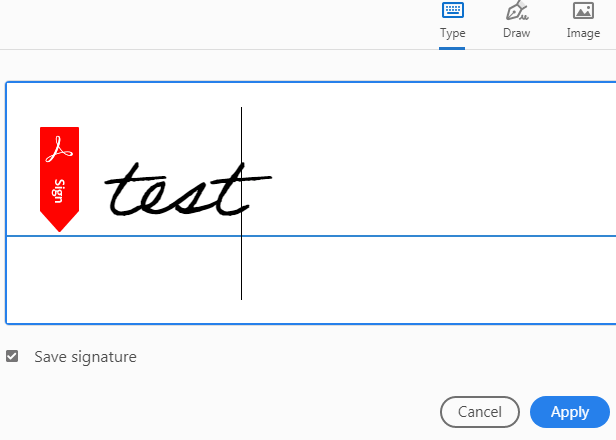
- Wenn Sie die Option Zeichnen wählen, müssen Sie hier Ihre Unterschrift zeichnen, bis Sie damit einverstanden sind.
- Mit der Option Zeichnen können Sie die Unterschrift mit Ihrer Maus, Ihrem Touchpad oder einem Stift zeichnen, wenn Sie ein Touchscreen-Gerät verwenden.
- Wenn Sie die Bildoption wählen, müssen Sie das Bild mit Ihrer bereits signierten Unterschrift auswählen und es wird hierher gezogen.
- Das Bild ermöglicht es Ihnen, eine Bilddatei Ihrer Unterschrift aus dem von Ihnen gespeicherten Ort auszuwählen.
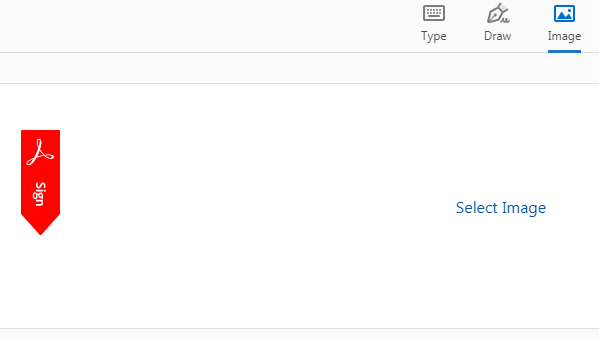
- Klicken Sie abschließend auf die Schaltfläche „Übernehmen“ , um eine dieser drei Optionen zu speichern. Damit wird Ihre Unterschrift in Ihrer PDF-Datei gespeichert.
- Ziehen Sie die Signatur, ändern Sie deren Größe und positionieren Sie sie genau an der gewünschten Stelle in Ihrer PDF-Datei.
- Lesen Sie auch: Wie entferne ich den AnySearch-Manager vom Mac?
- Die häufigsten Arten von Malware und wie man sie vermeidet
- Wie stelle ich die Helligkeit des Mac-Bildschirms ein?
3. Wondershare PDFelement
- SCHRITT -1: Besuchen Sie die offizielle Website von Wondershare und laden Sie das PDFelement herunter.
- SCHRITT 2: Starten Sie die Anwendung und klicken Sie auf „Öffnen“ und wählen Sie die zu importierende Datei aus.
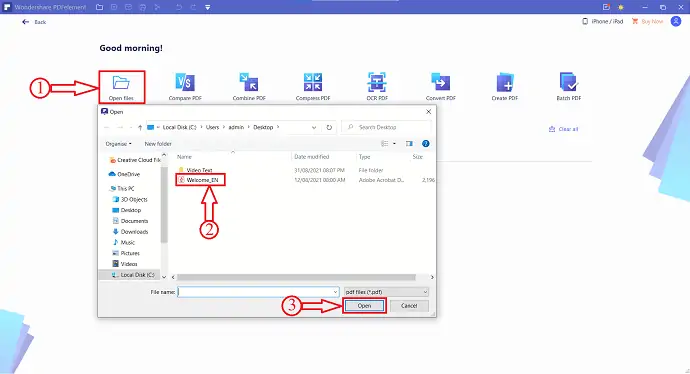
- SCHRITT-3: Klicken Sie nach dem Importieren auf die Option „Schützen“ im oberen Menü und klicken Sie auf „Dokument signieren“ .
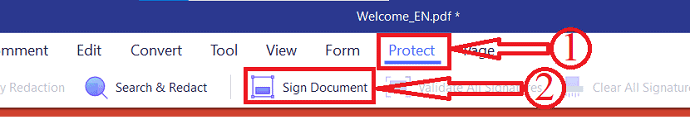
- SCHRITT 4: Klicken Sie dann auf eine beliebige Stelle im Dokument, an der Sie eine Signatur hinzufügen möchten. Es öffnet sich ein Fenster, in das Sie Details wie Name, Organisationseinheit, Organisationsname, E-Mail-Adresse und Land/Adresse eingeben. Klicken Sie später auf „Fertigstellen“ , um dem Dokument eine Signatur hinzuzufügen.
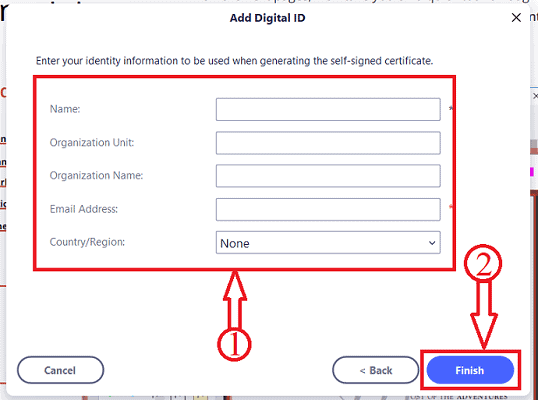
Das war's, die Signatur wurde dem Dokument hinzugefügt.
Angebot: Unsere Leser erhalten Sonderrabatte auf alle Wondershare-Produkte. Besuchen Sie unsere Wondershare-Rabattcoupon-Seite für die neuesten Angebote.
Wie füge ich kostenlos online eine Signatur zu einem PDF hinzu?
4. DigiSigner: Der beste Weg, PDF-Dokumente kostenlos online zu signieren
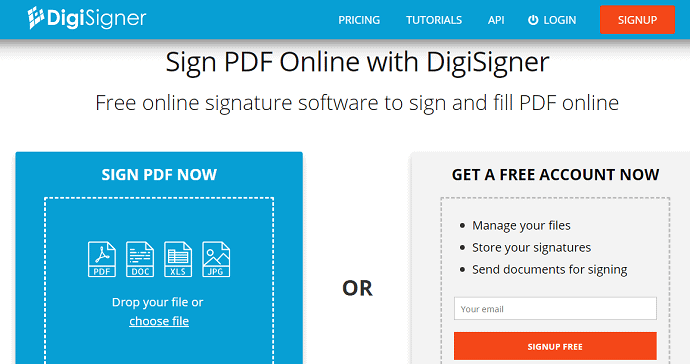
DigiSigner ist eine kostenlose Online-Signatur, um Ihr PDF-Dokument online zu signieren und auszufüllen. Sie müssen nur Ihre PDF-Datei auf diese Seite ziehen und ablegen oder hochladen, um Ihr Schild einfach und schnell hinzuzufügen. Sehen wir uns die einfachen Schritte zum Hinzufügen Ihrer Signatur zu Ihrer PDF-Datei an.

Videoanleitung:
Wir haben auch ein Video-Tutorial für unsere Leser erstellt, sehen Sie es sich an, wenn Sie Zeit haben. Andernfalls fahren Sie einfach mit den nach dem Video erwähnten Schritten fort.
SCHRITT 1: Öffnen Sie in Ihrem Browser einfach die DigiSigner-Website. Und melden Sie sich dort an, um Ihr kostenloses Konto darauf zu erstellen.
SCHRITT-2: Klicken Sie dann oben links auf die Option „Hochladen“ und wählen Sie eine PDF-Datei aus, der Sie eine Signatur hinzufügen möchten.
SCHRITT-3: Jetzt können Sie Ihre hochgeladene PDF-Datei auf dieser Seite sehen.
SCHRITT 4: Direkt neben Ihrer PDF-Datei sehen Sie drei Optionen wie „SIGNIEREN“, „ZUM SIGNIEREN SENDEN“ und „MEHR“.
SCHRITT-5: Klicken Sie auf die Option „SIGN“ . Dann öffnet sich eine neue Seite mit einem Popup-Fenster.
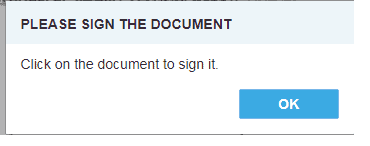
SCHRITT-6: Klicken Sie auf die Option „OK“ . Anschließend können Sie Ihr geöffnetes PDF-Dokument auf dem Bildschirm sehen. Und klicken Sie einfach darauf. Nun erscheint wieder ein Popup.
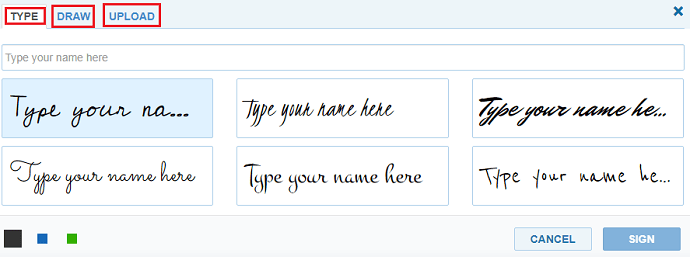
STEP-7: Jetzt können Sie die drei Optionen zum Hinzufügen der Signatur sehen. Jene sind
- Gib deinen Namen ein)
- Ziehen
- Hochladen
SCHRITT-8: Sie können die erste Option „Typ“ verwenden, um Ihren Namen einzugeben. Dann wird Ihr Name in die Signatur umgewandelt. Sie können die Signaturstile direkt unter Ihrem Namen sehen. Aus diesen können Sie Ihren gewünschten Signaturstil auswählen. Oder Sie können zur zweiten Option „Zeichnen“ gehen. Wo Sie mit Ihrer Maus und Ihrem Touchpad ein Zeichen setzen können. Oder Sie gehen zur dritten Option „Upload“ . Hier können Sie die Bilddatei Ihrer Unterschrift hochladen.
STEP-9: Klicken Sie dann auf die Option „SIGN“ . Und auf die Option „Fertig“ oben auf der Seite.
SCHRITT-10: Jetzt können Sie Ihre Unterschrift per Drag & Drop an eine geeignete Stelle in Ihrem PDF-Dokument ziehen. Und ändern Sie die Größe, wenn Sie möchten.
Das ist es! Sie haben das Hinzufügen einer Signatur zu Ihrem PDF-Dokument abgeschlossen.
Vorteile von DigiSigner
- Es erlaubt Ihnen, das signierte PDF-Dokument per E-Mail an jeden zu senden.
- Sie können Ihre zu signierenden PDF-Dateien auch von „Google Drive“ und „Dropbox“ abrufen.
- Ihre signierten PDF-Dokumente sind rechtsverbindlich.
- Dazu wird lediglich ein Browser benötigt. Daher kann es auf jedem Ihrer Geräte wie Andriod, iPhone und Tablet funktionieren.
- Und auch auf Ihrem PC mit Mac und Windows.
- Sie können die signierten Dokumente auch auf Ihr Gerät herunterladen.
Nachteile von DigiSigner
- Wenn Sie ein kostenloser Benutzer sind, können Sie einen Monat lang maximal drei PDF-Dokumente mit Ihrer Signatur versehen.
- Sie müssen auf Premium-Pläne upgraden, um unzählige PDF-Dokumente mit Ihrer Unterschrift zu versehen.
Preis und Pläne von DigiSigner
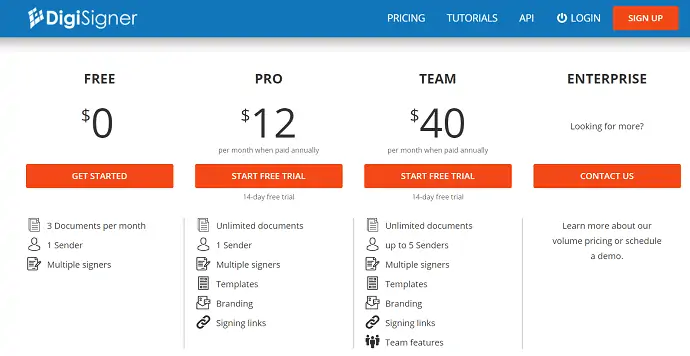
5. Sejda
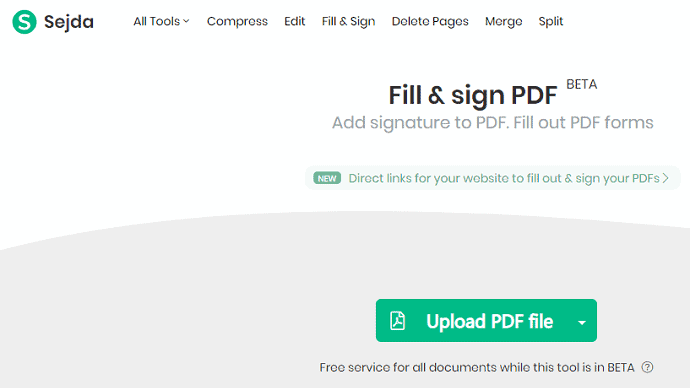
Sejda ist eine weitere PDF-Site, auf der Sie online eine Signatur zu Ihrer PDF-Datei hinzufügen können. Wenn Sie ein kostenloser Benutzer sind, müssen Sie sich nicht für den Anmeldevorgang entscheiden. Und Sie können Ihre PDF-Datei ohne Anmeldung hochladen und ihr eine Signatur hinzufügen. Wenn Sie jedoch für Premium-Pläne upgraden möchten, müssen Sie sich mit Ihrer E-Mail-Adresse anmelden. Und die Schritte zum Hinzufügen der Signatur zu Ihrer PDF-Datei sind die gleichen wie bei DigiSigner.
Vorteile von Sejda
- Sie können das signierte Dokument auf jedes Ihrer Geräte herunterladen.
- Es funktioniert auf Mac, Windows, Andriod, iPhone und Tablet.
- Es ermöglicht Ihnen, die signierten PDF-Dokumente zu speichern.
- Dropbox.
- Google Drive.
- Eine Fahrt.
- Und Sie können die signierten PDF-Dokumente mit jedem per E-Mail teilen.
- Für Premium-Benutzer bietet es neben dem Webzugriff auch einen Desktop-Zugriff über seine Desktop-Software-App.
Nachteile von Sejda
- Mit der kostenlosen Version können Sie eingeschränkten PDF-Dokumenten ein Zeichen hinzufügen.
- Sie müssen die Premium-Pläne kaufen, um einer größeren Anzahl von PDF-Dokumenten Zeichen hinzuzufügen.
Preis und Pläne von Sejda
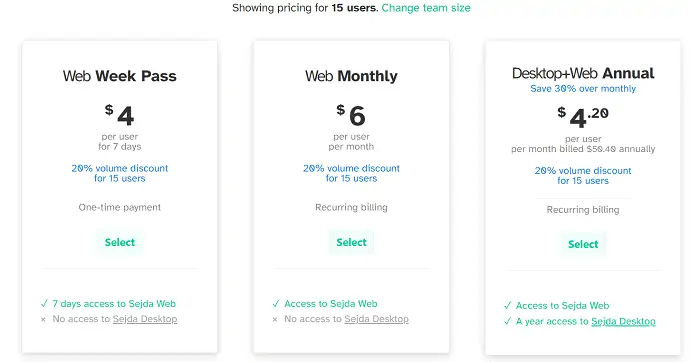
Lesen Sie dies: Able2Extract Professional 12 Review: PDF-Handhabung wurde noch besser
6. DocFly
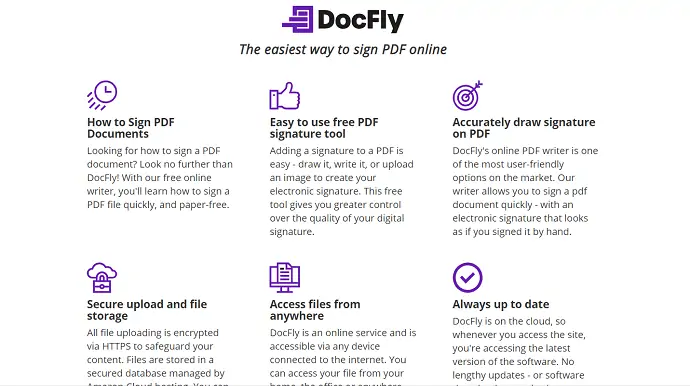
DocFly ist eine weitere beliebte Online-Site, um Ihrem PDF-Dokument eine Signatur hinzuzufügen. Es hat Millionen von Benutzern auf der ganzen Welt. Sie können jetzt auch ein weiterer Benutzer davon werden. Es bietet den niedrigsten Prämienplan im Vergleich zu den übrigen Websites. Es besteht aus nur drei Schritten: PDF hochladen, Signieren hinzufügen und Ihr signiertes PDF-Dokument herunterladen.
Vorteile von DocFly
- Es funktioniert auf Mac, Windows, iPhone, Andriod und Tablet.
- Sie können die signierte PDF-Datei auf jedes Ihrer Geräte herunterladen.
- Es erlaubt Ihnen auch, Ihre PDF-Dateien zu bearbeiten und zu konvertieren.
Nachteile von DocFly
- Die kostenlose Version ermöglicht es Ihnen, Ihre Signatur zu nur 3 PDF-Dokumenten hinzuzufügen.
- Sie müssen auf den Premium-Plan upgraden, um Ihre Signatur zu unzähligen PDF-Dokumenten hinzuzufügen.
- Wenn Sie eine Desktop-Software-App wünschen, ist diese nicht im Premium-Plan für den Webzugriff enthalten. Sie müssen es separat kaufen.
Preis und Pläne von DocFly
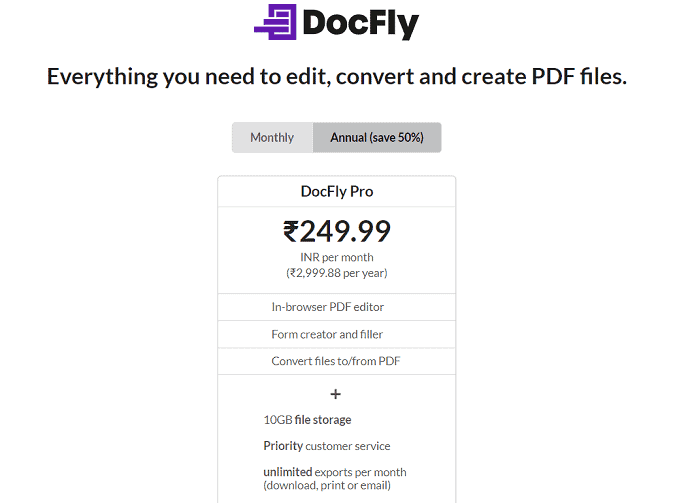
7. Kleinpdf
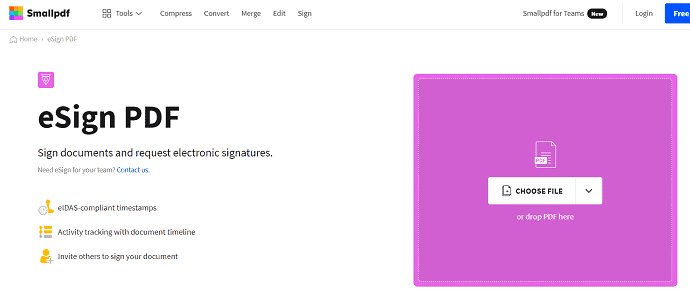
Smallpdf ist die beliebte Online-Site für PDF-Signaturen, der jeden Monat mehr als 20 Millionen Benutzer vertrauen. Es bietet branchenübliche Sicherheit für Ihre signierten PDF-Dokumente. Es stellt Ihnen ein zertifiziertes signiertes PDF-Dokument zur Verfügung. Außerdem können Sie die Signatur des signierten PDF-Dokuments validieren.
Vorteile von Smallpdf
- Sie können es auch als Erweiterung zu Ihrem Google Chrome hinzufügen.
- Sie können damit auch Ihren Gmail-PDF-Anhängen ein Zeichen hinzufügen.
- Sie können auch von Ihrer Dropbox aus auf Ihre PDF-Dateien zugreifen.
- Ihre signierten Dokumente sind mit SSL-Verschlüsselung gesichert.
- Es funktioniert auf Mac, Windows, Andriod, iPhone und Tablet.
- Es ermöglicht Ihnen auch den Batch-Upload von PDF-Dateien.
Nachteile von Smallpdf
- In der kostenlosen Version können Sie eingeschränkten PDF-Dokumenten eine Signatur hinzufügen.
- Sie müssen den Premium-Plan kaufen, um unzähligen PDF-Dateien eine Signatur hinzuzufügen.
Preis und Pläne von Smallpdf
Die Kosten für den Premium-Plan betragen 108 US-Dollar für ein Jahr, um unzählige PDF-Dateien mit einer Signatur zu versehen. Mit diesem Preis können Sie auch die Desktop-Software-App erhalten.
LESEN SIE MEHR – 4 Möglichkeiten, eine PDF-Datei in eine Textdatei umzuwandeln
8. pdfFiller
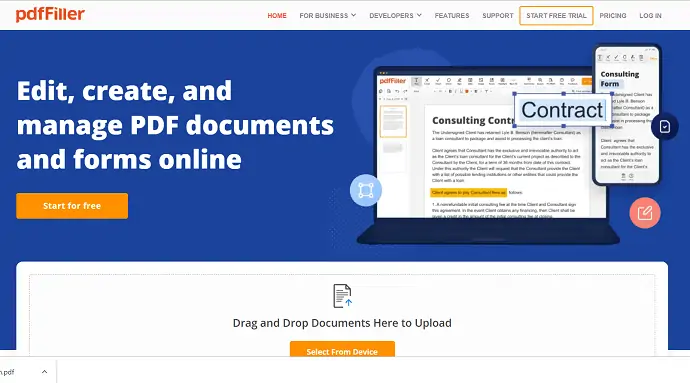
pdfFiller ist eine weitere beliebte Online-Site für PDF-Signaturen, der mehr als 10 Millionen Benutzer auf der ganzen Welt vertrauen. Es bietet eine Zwei-Faktor-Authentifizierung für den Zugriff auf Ihre Dokumente. Es bietet viele Möglichkeiten, Ihr Dokument über PC, Handy, QR-Code zu signieren, handschriftliche Unterschriften mit einer Webcam zu erfassen und PDF-Dateien zu drucken, zu signieren und zu senden.
Vorteile von pdfFiller
- Es bietet eine rechtliche Bindung für alle Ihre signierten PDF-Dokumente.
- Es ermöglicht Ihnen den Zugriff auf Ihre Dateien von Dropbox, GoogleDrive, Box und OneDrive . Und Sie können auch Ihre signierten PDF-Formulare darin speichern.
- Es funktioniert auf Mac, Windows, Android, iPhone und Tablet.
- Sie können es auch als Erweiterung zu Ihrem Google Chrome hinzufügen.
- Es erlaubt Ihnen, Ihre PDF-Dateien von jedem Ihrer Geräte aus zu bearbeiten.
Nachteile von pdfFiller
- In der kostenlosen Version können Sie eine begrenzte Anzahl von PDF-Dokumenten signieren.
- Sie müssen seine Premium-Pläne kaufen, um unzählige PDF-Dokumente zu signieren.
Preis und Pläne von pdfFiller
Die Kosten für den Basisplan betragen 8 $ für einen Monat für einen Benutzer bei jährlicher Zahlung. Und der Plus-Plan kostet 12 US-Dollar für einen Monat für drei Benutzer. Und der Premium-Plan kostet 15 US-Dollar für einen Monat für fünf Benutzer.
Fazit: Der beste Weg, um ein PDF digital zu signieren
Jetzt können Sie die beste PDF-Signatur-Online-Site verwenden, die Ihren Anforderungen entspricht. Sie können den Digisigner als beste Methode auswählen, um PDF-Dokumente online zu signieren. Wenn Sie andererseits eine rechtliche Bindung zu Ihren signierten Dokumenten wünschen, können Sie Smallpdf und PDFfiller wählen.
Wenn Sie die vollständigen PDF-Bearbeitungsfunktionen benötigen, empfehle ich Ihnen, sich für Adobe Acrobat DC oder Wondershare PDFelement zu entscheiden.
Ich bin fest davon überzeugt, dass Ihnen dieser Artikel über Methoden zum Hinzufügen einer Signatur zu PDF absolut gefallen hat. Wenn ja, dann tun Sie einen Gefallen, indem Sie diesen Artikel teilen und WhatVwant auf Facebook, Twitter und YouTube folgen, um weitere Tipps zu erhalten.
- Lesen Sie weiter: 3 Möglichkeiten zum Extrahieren von Seiten aus PDF (online und offline)
- 3 Möglichkeiten, mehrere PDF-Dateien zu einem PDF-Dokument zusammenzuführen
So fügen Sie einer PDF-Datei eine Signatur hinzu – Häufig gestellte Fragen
Ist DigiSigner legal?
DigiSigner ist mit allen wichtigen eSignatur-Gesetzen konform, einschließlich ESIGN Act, UETA und European eIDAS. Daher sind alle Signaturen, die Sie mit DigiSigner erstellen, rechtsverbindlich und werden vor Gericht anerkannt.
Ist SmallPDF eine chinesische App?
Smallpdf ist ein Produkt der Schweiz: Das Land der Uhren, Banken, des klaren Designs und der hochwertigen Handwerkskunst.
Ist die elektronische Signatur in den USA rechtsverbindlich?
Der US Electronic Signatures in Global and National Commerce (ESIGN) Act aus dem Jahr 2000 legte gesetzlich fest, dass elektronische Signaturen in allen Bundesstaaten und US-Territorien legal sind, in denen Bundesgesetze gelten.
Ist die Verwendung von Sejda sicher?
Sejda ist ein kostenloser Online-PDF-Editor, dem Sie wichtige Dokumente anvertrauen können, da alle hochgeladenen Dateien nach fünf Stunden von seinen Servern gelöscht werden.
